konvertálja az MPG / MPEG fájlokat MP4 formátumba gyors sebességgel és magas kimeneti kép / hangminőséggel.
- Konvertálja az AVCHD MP4-re
- Konvertálja az MP4 fájlt WAV-ként
- Konvertálja az MP4 WebM-re
- MPG konvertálása MP4-re
- Az SWF átalakítása MP4-re
- MP4 átalakítása OGG-re
- VOB konvertálása MP4-ba
- Az M3U8 átalakítása MP4-re
- MP4 átalakítása MPEG-re
- Feliratok beágyazása az MP4-be
- MP4 osztók
- Távolítsa el az audio eszközt az MP4-ből
- Konvertálja a 3GP videókat MP4-re
- MP4 fájlok szerkesztése
- AVI konvertálása MP4-ba
- A MOD átalakítása MP4-ba
- MP4 átalakítása MKV-ra
- A WMA konvertálása MP4 formátumra
- MP4 konvertálása WMV-re
Útmutató a vezető videószerkesztő szoftverhez kezdőknek
 Frissítve: Lisa Ou / 01. március 2024. 16:30
Frissítve: Lisa Ou / 01. március 2024. 16:30Melyik a jó videószerkesztő szoftver kezdőknek? A csoporttársaimmal videóbemutatót készítünk egy iskolai projekthez, és engem bíztak meg a vágással. Azonban most először szerkesztek videókat, és nem ismerem azokat a funkciókat, amelyekkel találkozhatok. Ismer valaki olyan szerkesztőszoftvert, amelyet gyorsan megtanulhatok, de ugyanakkor nagyszerű eredményeket produkálok?
Egyszerűen navigálható szerkesztőt keres? Nos, valószínűleg tudja, hogy a videószerkesztést nem lehet első használatkor elsajátítani. Ezt csak idővel tanulja meg, miközben néhány próbálkozás után időt vesz igénybe a szerkesztőprogram funkcióinak megértéséhez. Tehát mi lenne a legjobb lépés, ha hirtelen videókat kell szerkesztened munkához, iskolához stb.?
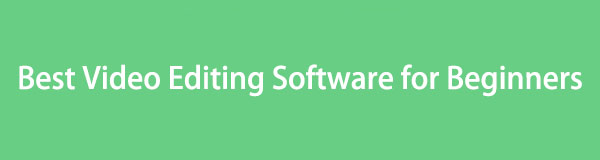
Egy egyszerű szerkesztő elvégezné a munkát, és jó hír! A legjobb szerkesztőeszközöket, amelyeket ki kell próbálnia, már összegyűjtöttük ebben a cikkben, és Önre várnak. Miután számos szerkesztőt teszteltünk különböző platformokon, összeállítottuk a legegyszerűbb programokat a kezdők számára használható programok között. De ezen kívül abban is bízhatsz, hogy hasznosak lesznek a videóid javításában.

Útmutató
1. rész. A legjobb videószerkesztő szoftver kezdőknek
A mai technológiával a videószerkesztő programok innovatívakká váltak; így sokan vezetőnek és hatékonynak tekinthetők a szerkesztést illetően. De persze mindig akad olyan, amelyik jobban kiemelkedik, mint a többi, és ebben az esetben az is FoneLab Video Converter Ultimate. Ami ezt az eszközt kiemeli, az a fejlett funkciói és a tiszta felület. Vagyis professzionális szerkesztő, de a felhasználó-orientált kialakításnak köszönhetően még egy kezdő is eligazodhat benne.
A Video Converter Ultimate a legjobb video- és audiókonvertáló szoftver, amely képes az MPG / MPEG MP4 formátumba konvertálni gyors és nagy teljesítményű kép / hang minőséggel.
- Konvertáljon bármilyen video- vagy audiofájlt, például MPG, MP4, MOV, AVI, FLV, MP3 stb.
- Támogatja a 1080p / 720p HD és 4K UHD videó konvertálást.
- Hatékony szerkesztési funkciók, mint a Vágás, Vágás, Forgatás, Effektusok, Javítás, 3D és így tovább.
Akár először használja, akár már rendelkezik szerkesztési múlttal, komplikációk nélkül élvezheti szerkesztési funkcióit. Funkciói is egyszerűek, és minden interfészrészhez tartozik egy címke, amely segít megérteni a használatukat. Eközben a FoneLab Video Converter Ultimate szinte minden videó- és hangformátumot támogat, megmutatva rugalmasságát, ezért ne számítson kompatibilitási problémákra a videók importálásakor vagy exportálásakor.
Fogja meg az alábbi részleteket példaként a legegyszerűbb használatára videószerkesztő szoftver kezdőknek, FoneLab Video Converter Ultimate:
1 lépésNyissa meg a FoneLab Video Converter Ultimate fő oldalát, és szerezze be az eszköz telepítőjét ingyenes letöltés lapon. Mentés után telepítse a szerkesztőprogramot, majd futtassa azt az asztalon.
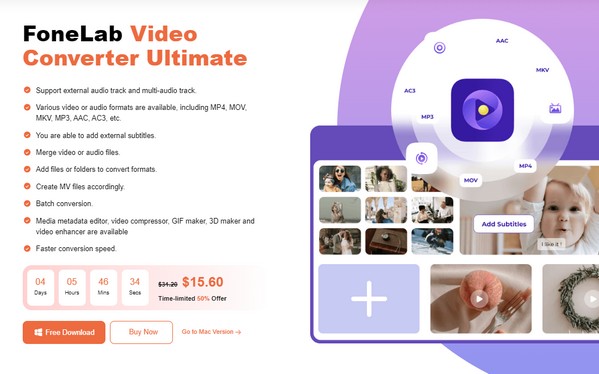
2 lépésválaszt Eszköztár a felső területen, amint megjelenik az elsődleges interfész. Így láthatja a választható szerkesztési funkciókat. Miután kiválasztotta, kattintson a Plusz szimbólum a következő képernyőn a videó importálásához.
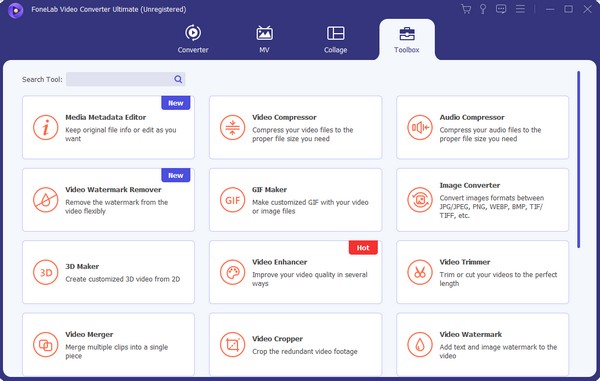
3 lépésTegyük fel, hogy kiválasztottad Videóvágó. Állítsa be a vágni kívánt videórész kezdési és befejezési idejét. Ezután a kattintás előtt ennek megfelelően kezelje a többi lehetőséget Export.
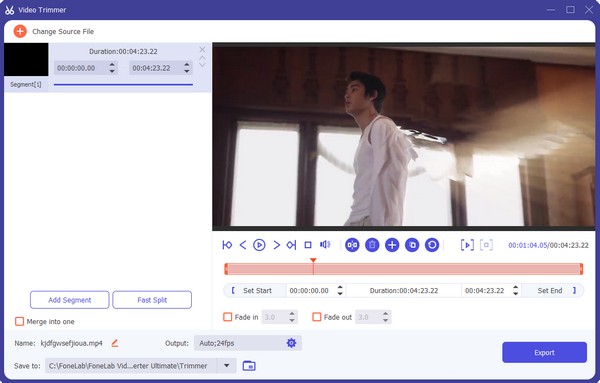
A Video Converter Ultimate a legjobb video- és audiókonvertáló szoftver, amely képes az MPG / MPEG MP4 formátumba konvertálni gyors és nagy teljesítményű kép / hang minőséggel.
- Konvertáljon bármilyen video- vagy audiofájlt, például MPG, MP4, MOV, AVI, FLV, MP3 stb.
- Támogatja a 1080p / 720p HD és 4K UHD videó konvertálást.
- Hatékony szerkesztési funkciók, mint a Vágás, Vágás, Forgatás, Effektusok, Javítás, 3D és így tovább.
2. rész. 3 Kiemelkedő videószerkesztő szoftver kezdőknek
Mint említettük, a fenti legjobbak mellett számos videószerkesztő program kiváló. Ezért az alábbiakban összegyűjtöttük őket, hogy megtekinthesse őket, ha további lehetőségekre van szüksége. A számos általunk tesztelt eszköz közül ezek a könnyen használhatóak, amelyek beváltak.
Top 1. PowerDirector – Videószerkesztő
Ami az egyszerűséget illeti, a PowerDirector a vezető szerkesztők közé tartozik. Képességi szinttől függetlenül hatékony, így kezdőknek is kiváló választás. A felhasználóbarát felületen navigálva gyorsan megértheti az eszköz szerkesztési funkcióit, így kényelmesebbé válik az eljárás. Ezen kívül ez a szerkesztő hasznos funkciókat is tartalmaz a videók javításához, például sablonokat és effektusokat. Az egyetlen hátrány, amelyet találhat, az, hogy bizonyos funkciókhoz korlátozott hozzáférést biztosít, mivel ezekhez előfizetés szükséges.
Vegye figyelembe az alábbi biztonságos eljárásokat a kezdő PowerDirector videószerkesztő szoftver használatához:
1 lépésA PowerDirector telepítőjének letöltéséhez kattintson a gombra ingyenes letöltés or Regisztrálok főoldalán. Ezután telepítse és állítsa be a programot, hogy futtassa a számítógépen.
2 lépésImportálja a videót a szerkesztő felületére úgy, hogy húzza a kijelölt területre. Ezután a funkciók segítségével szerkessze, majd exportálja az újonnan szerkesztett videót a számítógépére.
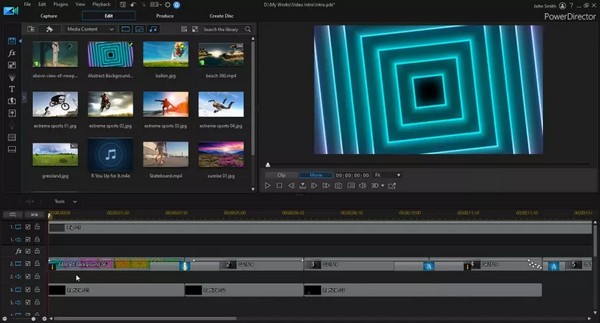
Top 2. OpenShot Video Editor
A második az OpenShot Video Editor, amely jól ismert testreszabható felületéről és egyszerűségéről. Lehetővé teszi a kijelző személyre szabását úgy, hogy meghatározott területeket húz, hogy kiszélesítse vagy szűkítse a kezelni kívánt részt. Szerkesztési funkciói is könnyen érthetők, így nem kell aggódnia olyan dolgok miatt, mint például a videószerkesztés technikai kérdései. Ezenkívül ingyenesen élvezheti szolgáltatásait, mivel a program ingyenes, bár néha lassú vagy hibás.
Kövesse az alábbi pontos utasításokat, hogy a kezdőknek szánt legjobb ingyenes videószerkesztő szoftvert, az OpenShotot használja:
1 lépésNyissa meg az OpenShot Video Editor oldalát, és nyomja meg a gombot Letöltés a programfájl mentéséhez. A letöltés után állítsa be a beállításokat és a követelményeket, hogy elindítsa a szerkesztőfelületét a számítógép képernyőjén.
2 lépésAz előző eljáráshoz hasonlóan importálhatja a videofájlt, ha bedobja a felületen a kijelölt mezőbe. Ezután használja az alábbi idővonalat és funkciót a videó javításához, majd mentse el a ikonra kattintva Export ikonra.
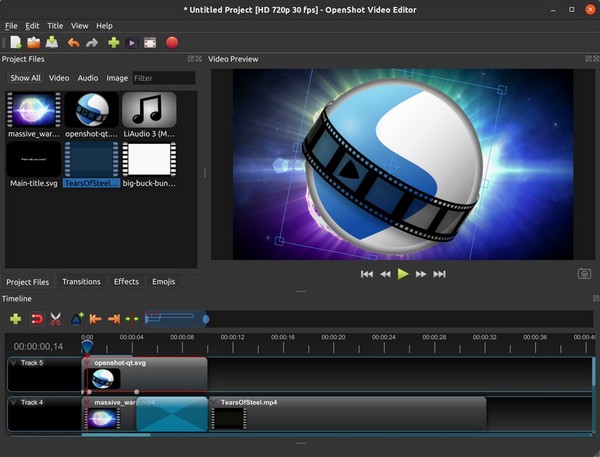
Az OpenShot Video Editor kiváló választás, ha a felhasználóbarát platform alapvető szerkesztési funkcióira van csak szüksége. Előfordulhat azonban, hogy nem megfelelő, ha fejlettebb funkciókat keres, amelyekkel vonzóbbá teheti videóit.
A Video Converter Ultimate a legjobb video- és audiókonvertáló szoftver, amely képes az MPG / MPEG MP4 formátumba konvertálni gyors és nagy teljesítményű kép / hang minőséggel.
- Konvertáljon bármilyen video- vagy audiofájlt, például MPG, MP4, MOV, AVI, FLV, MP3 stb.
- Támogatja a 1080p / 720p HD és 4K UHD videó konvertálást.
- Hatékony szerkesztési funkciók, mint a Vágás, Vágás, Forgatás, Effektusok, Javítás, 3D és így tovább.
Top 3. Movavi Video Editor
A Movavi Video Editor viszont a sima és letisztult felületének köszönhetően gyors és könnyed szerkesztési eljárásáról híres. Valószínűleg hallott már erről a programról, ha rendelkezik videoszerkesztési múlttal, mivel elég jól ismert. De ha nem, tudd, hogy szinte minden alapvető és néhány speciális szerkesztési funkciót tartalmaz, beleértve a háttéreltávolítót, az átmeneteket stb., és letölthető különböző számítógépekre.
Az alábbi egyszerű utasítások szerint járjon el a kezdőknek szóló videószerkesztő program, a Movavi Video Editor használatához:
1 lépésKeresse meg a Movavi Video Editor fő webhelyét, és válassza a lehetőséget Ingyenesen letölthető a bal oldali területen. Ezt követően kezelje a telepítést és a programkövetelményeket az elindításához.
2 lépésNyisson meg egy új projektet, majd importálja a videót a programba. Ezután használja a szerkesztőképernyőn megjelenő funkciókat a videó javításához és későbbi elmentéséhez.
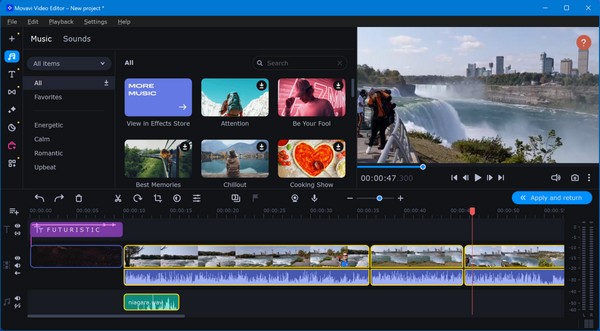
Ez a videószerkesztő szoftver mindent kínál, amire szüksége van egy felhasználóbarát videószerkesztőben, de ennek költsége van. A többi programhoz hasonlóan ennek is van ingyenes próbaverziója, de a folyamatos használathoz előbb előfizetést kell vásárolnia.
3. rész. GYIK a legjobb kezdőknek szóló videószerkesztő szoftverről
Vannak videószerkesztő tanfolyamok kezdőknek?
Igen, vannak. Egyes online platformok tanfolyamokat kínálnak a videószerkesztés megtanulásához; így beiratkozhat, ha komolyan szeretné venni ezt a szakmát, és további ismereteket szeretne szerezni ezzel kapcsolatban.
A CapCut alkalmas videószerkesztésre?
Igen, de csak főként rövid formátumú videókhoz, mivel van időtartama vagy időkorlátja. Emellett népszerűbb mobileszközökön, mint például iPhone és Android, mint számítógépeken.
A Video Converter Ultimate a legjobb video- és audiókonvertáló szoftver, amely képes az MPG / MPEG MP4 formátumba konvertálni gyors és nagy teljesítményű kép / hang minőséggel.
- Konvertáljon bármilyen video- vagy audiofájlt, például MPG, MP4, MOV, AVI, FLV, MP3 stb.
- Támogatja a 1080p / 720p HD és 4K UHD videó konvertálást.
- Hatékony szerkesztési funkciók, mint a Vágás, Vágás, Forgatás, Effektusok, Javítás, 3D és így tovább.
Remélhetőleg megértheti a fenti információkat a kezdőknek szóló legjobb videószerkesztőkkel kapcsolatban. Másokhoz képest, FoneLab Video Converter Ultimate hatékony, de egyszerű utasításokat kínál a videók számítógépen történő szerkesztéséhez. Ez minden bizonnyal segít abban, hogy bővítse kreativitását a videószerkesztésben. Miért ne töltse le, és próbálja ki most!
